Posodobljeno 28. 03. 2024
Ali imate spletno stran ali skrbite za spletno stran podjetja, v katerem delate? Če želite to narediti pravilno, morate seveda pozorno spremljati delovanje spletnega mesta.
Google ponuja več orodij za zbiranje in analizo podatkov z vašega spletnega mesta. Verjetno ste že slišali za Google Analytics in Google Search Console (GSC). Ta orodja so brezplačna za vse, ki vzdržujejo spletno mesto, in vam lahko dajo dragocen vpogled v delovanje vaših strani.
V nadaljevanju bomo raziskali ključne funkcije Google iskalne konzole, razložili, kako jo nastaviti za vaše spletno mesto in podali nasvete za izboljšanje SEO uspešnosti vaše spletne strani.
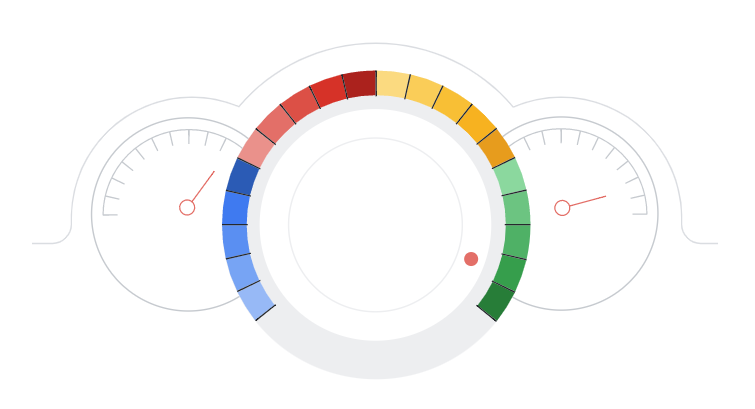
Kazalo
Razlogi za uporabo Google iskalne konzole
Na podlagi podatkov, ki vam jih posreduje GSC lahko enostavno spremljate uspešnost vašega spletnega mesta.
S pomočjo natančnih vpogledov ter analize lahko vidite, kateri del vaše spletne strani potrebuje vašo pozornost ter optimizacijo.
Poleg tega, da boste videli tovrstne podatke, boste prejeli tudi e-poštna obvestila, ko Google iskalna konzola opazi nove napake.
Zaradi teh obvestil ste hitro seznanjeni s težavami, ki jih morate odpraviti. Zato bi se morali vsi, ki imate spletno stran, naučiti, kako uporabljati to mogočno orodje za analitiko!
Orodje vam poda različne vrste podatkov
Analitika, ki jo izvaja GSC vam prikaže stanje ter delovanje različnih vidikov vaših spletnih strani:
- Pregled URL-ja: Orodje za pregled URL-jev vam omogoča vpogled v določene URL-je in v to, kako jih Google vidi in indeksira. Videli boste tudi, ali je stran primerna za obogatene rezultate.
- Performance/Učinkovitost: V razdelku Performance boste odkrili, kako se vaše spletno mesto obnese med običajnimi rezultati iskanja, na Discover in v Google News, če je vaše spletno mesto za to primerno.
- Indexing/Indeksiranje: V razdelku Indeksiranje boste videli rezultate analitike, kako Google odkrije in indeksira vaše strani.
- Experience/Izkušnje: Razdelek Izkušnje vam poda predstavo o tem, kako Google ceni uspešnost vaše strani v obliki izkušnje strani, osnovnih spletnih kazalcev in uporabnosti za mobilne naprave.
- Shopping/Nakupovanje: Na zavihku Nakupovanje boste našli več informacij o tem, kako Google vidi vaše izdelke – če ste lastnik spletne trgovine ali pa prodajate storitve.
- Enhancements/Izboljšave: Ta razdelek prikaže vse strukturirane podatke, ki jih je Google našel na vašem spletnem mestu, in so ti primerni za obogatene rezultate.
- Security & Manual Actions/Varnost in ročni ukrepi: Tovrstna analitika kaže na varnostne težave, ki jih je odkril Google na vaši spletni strani.
- Links/Povezave: V razdelku Povezave so prikazane notranje in zunanje povezave vašega spletnega mesta.
Lahko Google iskalna konzola in Google Analytics delujeta skupaj?
Čeprav se obe orodji morda zdita konkurenčni, pa v tandemu odlično delujeta kot bogat vir podatkov za poglobljeno analitiko.
Kako? Tako, da dodate podatke iz Google iskalne konzole kot vir za Google Analytics (Google analitiko ali GA).
S tem lahko dobite podrobnejše informacije o vaših marketinških aktivnostih, kar vam bo pomagalo povečati promet na spletno mesto in izboljšati SEO optimizacijo.
Prav tako olajša poročanje o vaših podatkih, saj vam omogoča ustvarjanje poročil in vizualizacij iz podatkov GSC. Povezovanje obeh orodij je zelo enostavno:
- Prijavite se v Google Analytics.
- Kliknite »Acquisition« in nato »Search Console«. Izberite katero koli od štirih navedenih možnosti (“Landing Pages,” “Countries,” “Devices,” and “Queries”).
- Pritisnite »Set Up Search Console Data Sharing«. Vnesite nastavitve lastnosti in pritisnite »Save«. Videli boste opombo z napisom »Success«.
Kako povezati GSC z vašim iskalnim mestom
Za uporabo Google iskalne konzole, boste morali ustvariti račun. Za začetek kliknite »dodaj novo lastnost« oziroma “add property” v zgornji vrstici:
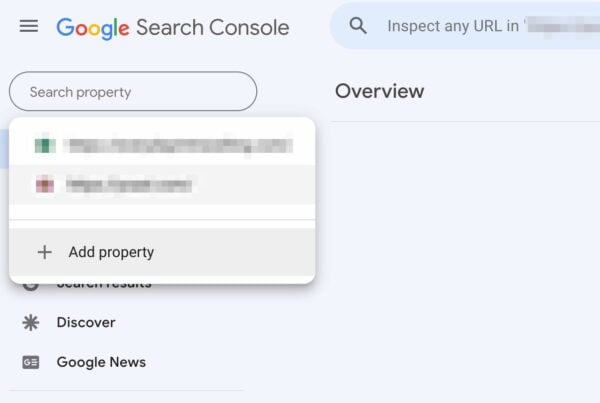
Vstavite spletno mesto, ki ga želite dodati. V kolikor izberete novo možnost Domena, morate dodati samo ime domene brez www ali poddomen.
Ta možnost sledi vsemu, kar je povezano s to domeno. Pri »stari« možnosti predpone URL-ja morate dodati pravilen URL, torej pri »HTTPS«, če imate spletno mesto HTTPS, in z ali brez »www«.
Za zbiranje pravilnih podatkov je bistveno, da dodate pravilno različico:
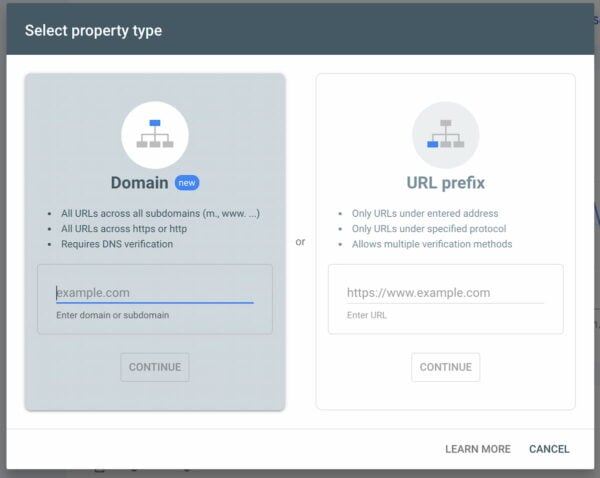
Ko dodate spletno mesto, morate potrditi, da ste lastnik. Obstaja več možnosti za preverjanje lastništva. Možnost Domena deluje samo s preverjanjem DNS, medtem ko predpona URL podpira različne metode. Več o razlikah lahko izveste v Googlovi dokumentaciji: dodajanje nove lastnosti in preverjanje lastništva spletnega mesta. Uporabite lahko tudi Googlov vtičnik Site Kit WordPress, da povežete Analytics in Search Console, hkrati pa vam na nadzorni plošči spletnega mesta prikaže statistiko.
Enostavna opcija za vzpostavitev – Yoast SEO
Uporabniki WordPressa, ki uporabljajo Yoast SEO, pridobijo potrditveno kodo prek metode »HTML tag« v nastavitvah lastništva v Search Console. Kopirajte dolg, naključen niz znakov.
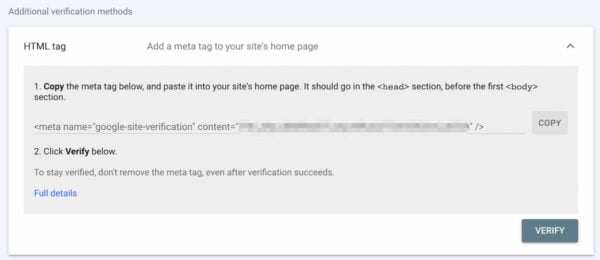
To kopirano kodo prilepite v polje Google v razdelku »Povezave s spletnim mestom« ali “Site connections” v nastavitvah vtičnika Yoast SEO:
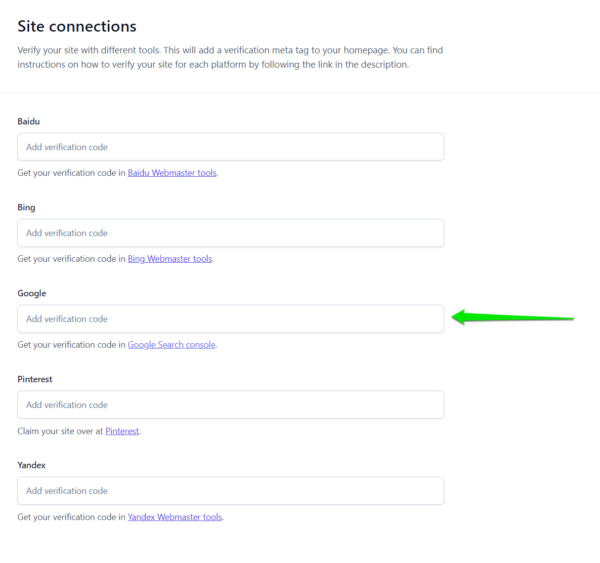
Ko to shranite, se lahko vrnete v Google iskalno konzolo in kliknete gumb »Preveri« za potrditev. Če je vse v redu, boste prejeli sporočilo o uspehu in GSC bo začel zbirati podatke za vaše spletno mesto.
13 ključnih analitik, ki jih morate poznati
Zdaj ko ste nastavili svoj račun, kaj bi bil naslednji korak?
Čas je, da pogledamo nekaj vaših podatkov! Nekatera poročila in informacije, ki so na voljo, bomo preučili v nadaljevanju tega članka.
1. Zavihek Performance/Učinkovitost
V zavihku Performance lahko vidite, po katerih straneh in ključnih besedah je vaše spletno mesto uvrščeno v Googlu. Našli boste tudi poročila o uspešnosti vaše vsebine v Google Discover in Google News, če ste do tega upravičeni.
Včasih se je lahko videlo le podatke za 90 dni nazaj, danes pa je mogoče videti podatke za do 16 mesecev.
Če redno preverjate Performance, lahko hitro vidite, katere ključne besede ali strani potrebujejo več pozornosti in optimizacije. Torej, kje začeti?
Znotraj zavihka vidite seznam »poizvedb«, »strani«, »držav« ali »naprav«. Z »search appearance« lahko preverite, kako uspešni so vaši obogateni rezultati pri iskanju. Vsak razdelek lahko razvrstite po številu ‘klikov’, ‘prikazov’, ‘povprečnega CTR-ja’ ali ‘povprečnega položaja’. Spodaj bomo razložili vsakega od njih.
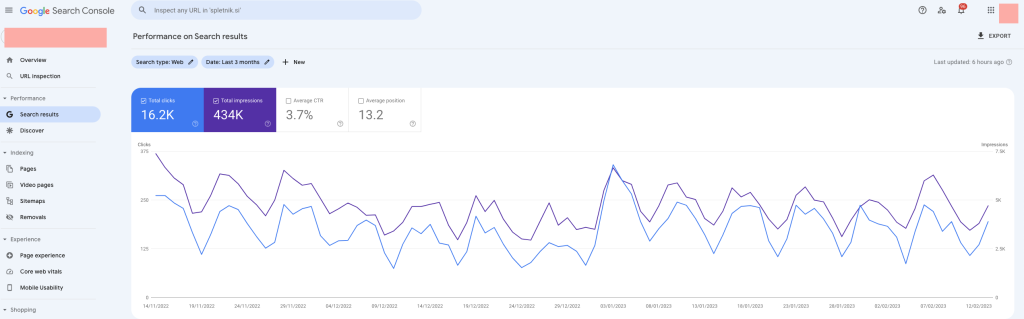
2. Kliki/Clicks
Število klikov vam pove, kako pogosto so ljudje kliknili na vaše spletno mesto v Googlovih rezultatih iskanja. Ta številka lahko pove nekaj o uspešnosti naslovov in meta opisov vaših strani: če samo nekaj ljudi klikne vaš rezultat, vaš rezultat morda ne bo izstopal med rezultati iskanja. Lahko bi bilo koristno preveriti, kateri drugi rezultati so prikazani okoli vas, da vidite, kako lahko optimizirate svoje naslove ali meta opise.
Na število klikov vpliva tudi položaj rezultatov iskanja. Če je vaša stran med prvimi tremi Googlovimi prvimi rezultati iskanja, bo samodejno prejela več klikov kot stran, ki je uvrščena na drugo stran rezultatov iskanja.
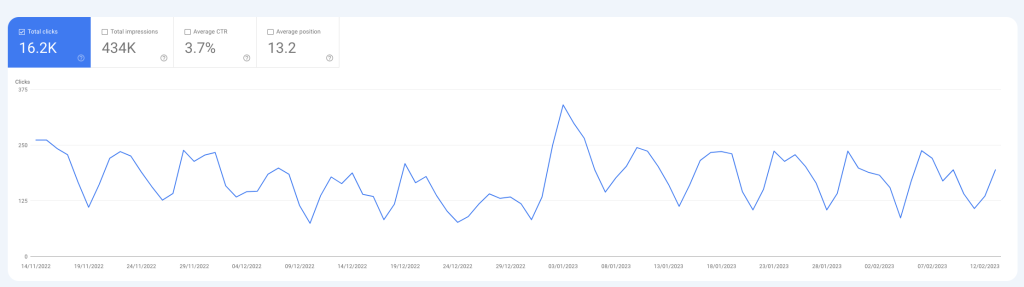
3. Prikazi/Impressions
Prikazi vam povedo, kako pogosto je vaše spletno mesto ali določena stran prikazana v naravnih rezultatih iskanja. Število prikazov za to ključno besedo kaže, kako pogosto je vaše spletno mesto prikazano za to ključno besedo v Googlovih rezultatih iskanja.
Kadar želite videti, katere strani bi se lahko uvrstile glede na določeno ključno besedo, lahko kliknete vrstico ključne besede. Če to storite za ključno besedo, se ključna beseda doda kot filter:
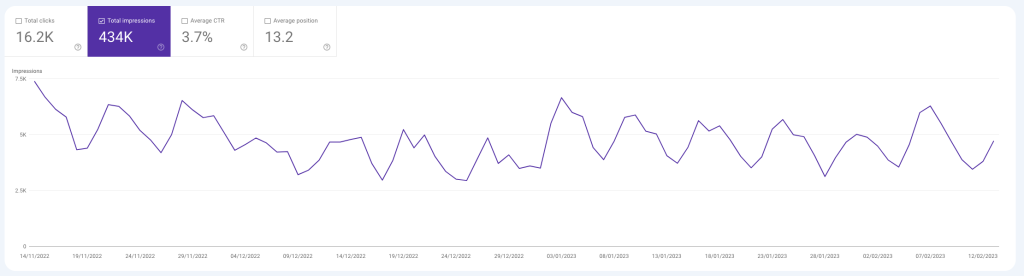
Nato se lahko pomaknete na zavihek »Strani«, da vidite, katere strani so razdeljene za to ključno besedo. Ali so te strani tiste, ki bi jih želeli uvrstiti glede na to ključno besedo? Če ne, boste morda morali optimizirati stran, ki jo želite uvrstiti.
Pomislite na pisanje boljše vsebine, ki vsebuje ključno besedo na tej strani, dodajanje notranjih povezav z ustrezno stranjo ali objavo na strani, pospeševanje nalaganja strani itd.
4. Povprečni CTR
CTR – razmerje med prikazi in kliki – vam pove, kolikšen odstotek ljudi, ki so videli vaše spletno mesto med rezultati iskanja, je tudi kliknilo na vaše spletno mesto. Verjetno razumete, da višje uvrstitve večinoma vodijo tudi do višjega razmerja med prikazi in kliki.
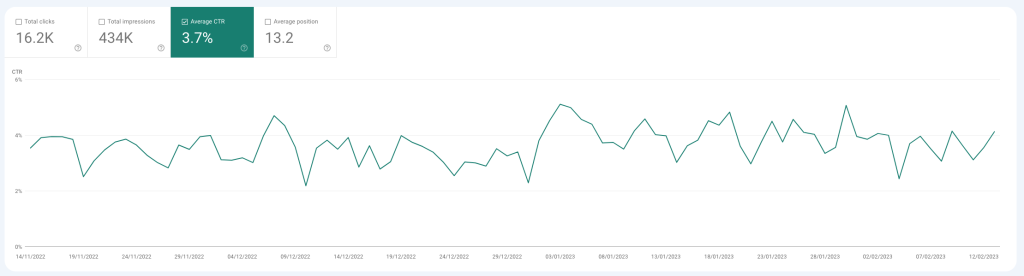
Vendar pa obstajajo tudi stvari, ki jih lahko storite sami, da povečate CTR.
Na primer, lahko napišete svoj meta opis in naslov strani, da bosta bolj privlačna. Ko naslov in opis vašega spletnega mesta izstopata iz drugih rezultatov, bo verjetno več ljudi kliknilo vaš rezultat in vaš CTR se bo povečal.
Ne pozabite, da to ne bo bistveno vplivalo na vas, če še niste uvrščeni na prvo stran. Morda boste morali najprej poskusiti druge stvari, da izboljšate svojo uvrstitev. Vnesite svojo domeno v ta obrazec in hitro preverite kje se nahaja vaša stran na Googlu in zraven prejmete še feedback strokovnjakov.
5. Povprečni položaj/Average position
Zadnja na tem seznamu je “Average position”. To vam pove povprečno uvrstitev določene ključne besede ali strani v časovnem obdobju, ki ste ga izbrali. Seveda ta položaj ni vedno zanesljiv, saj se zdi, da vedno več ljudi dobi drugačne rezultate iskanja.

Zdi se, da Google vedno bolje razume, kateri rezultati so najbolj primerni za katerega obiskovalca. Vendar ta indikator še vedno kaže, ali so kliki, prikazi in povprečni CTR razložljivi.
6. Indeksiranje/Indexing
Razdelek »Indeksiranje« je bolj tehničen, a cenjen dodatek h Google iskalni konzoli.
Ta razdelek prikazuje, koliko strani je v Googlovem indeksu od zadnje posodobitve, koliko strani ni in katere napake in opozorila so povzročali težave Googlu pri pravilnem indeksiranju vaših strani.
Google je ta razdelek razdelil na dele, v katerih so zbrane vaše običajne strani in strani z videoposnetki, medtem ko je “dal dom” za vaš zemljevid mesta XML in razdelke za odstranitve.
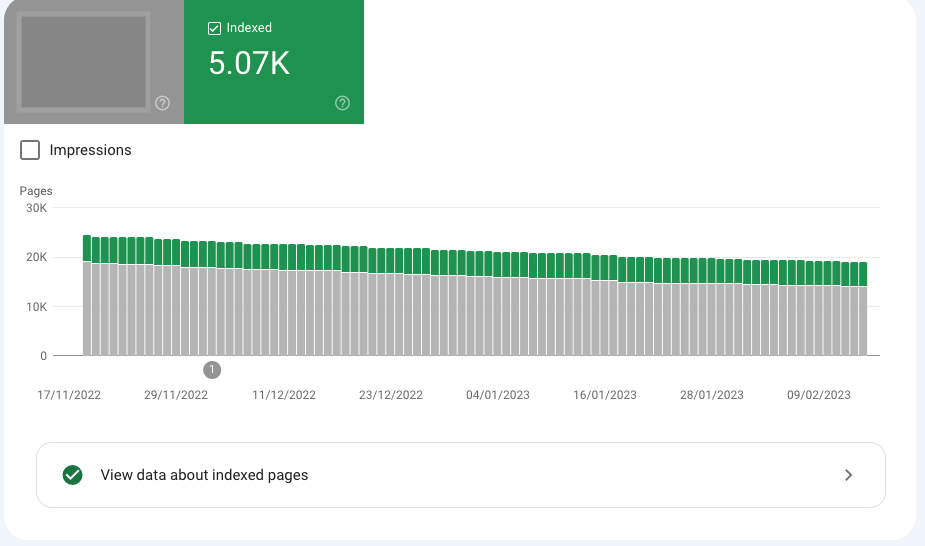
Priporočamo, da redno pregledujete ta zavihek, da vidite, katere napake in opozorila se pojavljajo na vašem spletnem mestu. Vedno prejmete tudi obvestilo, ko Google najde nove napake.
Morda boste ugotovili, da so napake povzročene, ko se na primer zdi, da preusmeritev ne deluje pravilno ali da Google v vaši temi najde pokvarjeno kodo ali strani z napakami.
Google ima dolg seznam možnih razlogov, zakaj strani niso indeksirane in kaj lahko storite, da to popravite.
Če kliknete eno od težav, lahko napako podrobneje analizirate in vidite, na katere URL-je vpliva. Ko odpravite napako, jo lahko označite kot odpravljeno, da zagotovite, da bo Google znova preizkusil URL:
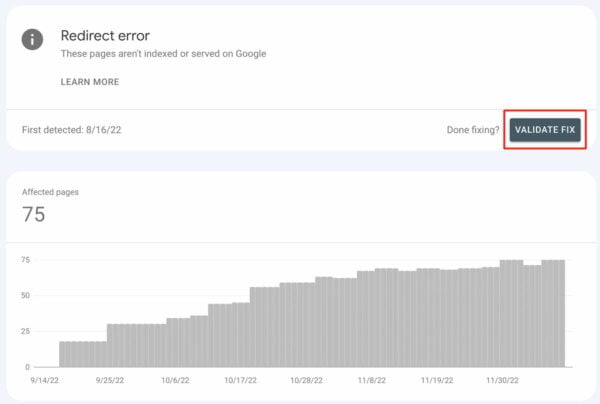
Ko pregledujete poročila o pokritosti indeksiranja, morate biti vedno pozorni na nekaj stvari:
- Če pišete novo vsebino, bi se morale vaše indeksirane strani vztrajno povečevati. To vam pove dvoje: Google lahko indeksira vaše spletno mesto, vi pa ga ohranjate pri življenju z dodajanjem vsebine.
- Pazite na nenadne padce! To lahko pomeni, da ima Google težave z dostopom do vašega spletnega mesta. Nekaj morda blokira Google; ne glede na to, ali gre za spremembe robots.txt ali strežnik, ki ne deluje: to morate preučiti.
- Nenadni (in nepričakovani) skoki v grafu lahko pomenijo težavo s podvojeno vsebino (kot so www in ne-www, napačni kanoniki itd.), samodejno ustvarjenimi stranmi ali celo vdori.
Priporočamo, da pozorno spremljate te situacije in hitro odpravite napake, saj lahko preveč napak Googlu pomeni nizko kakovost (slabo vzdrževanje).
7. Pregled URL-ja
Orodje za pregled URL-jev vam pomaga analizirati določene URL-je.
Stran pridobite iz Googlovega indeksa in jo primerjate s stranjo, ki je trenutno na vašem spletnem mestu, da vidite, ali obstajajo razlike.
Na tej strani lahko najdete tudi več tehničnih informacij, na primer, kdaj in kako ga je Google preiskal in kako je izgledal v tistem trenutku. Včasih boste opazili tudi več napak.
To je morda v zvezi z Googlovo nezmožnostjo pravilnega indeksiranja vaše strani. Poda tudi informacije o strukturiranih podatkih na tem URL-ju.
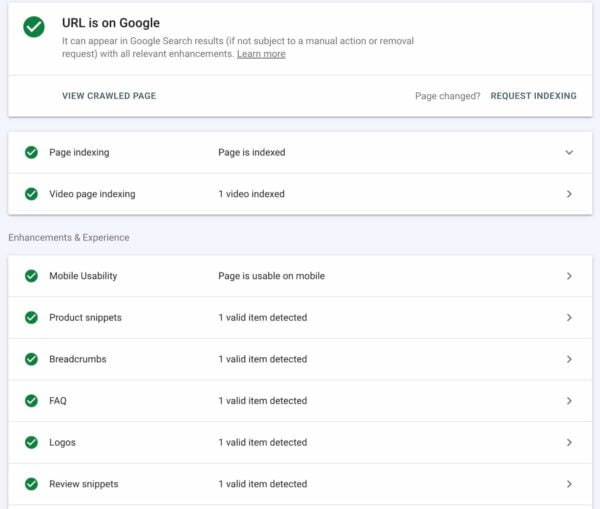
8. Experience/Izkušnje
Poročilo o izkušnjah je neprecenljiv dodatek. To poročilo daje dobro predstavo o tem, kako hitro se vaše spletno mesto nalaga v mobilnih napravah in namiznih računalnikih ter kako Google ocenjuje izkušnjo s stranjo in ključne spletne značilnosti. Poleg tega prikazuje tudi, katere strani imajo težave. Podatki temeljijo na poročilu Chrome UX, zato so točni podatki dejanskih uporabnikov.

Hitrost spletnega mesta, izkušnja strani in uporabniška izkušnja so kompleksne teme, ki vsebujejo veliko gibljivih delov, zato je dobro, da se naučite razmišljati o hitrosti strani. Odgovor ali pomoč najdete tukaj: kako preveriti hitrost spletnega mesta.
9. Mobile Usability/Uporabnost za mobilne naprave
Zavihek z uporabnostjo za mobilne naprave v razdelku Izkušnje prikazuje težave z uporabnostjo vašega spletnega mesta ali določenih strani. Ker število uporabnikov mobilnih naprav po vsem svetu narašča, priporočamo, da ta razdelek redno preverjate. Če vaše spletno mesto ni prijazno mobilnim napravam, ga bo veliko obiskovalcev hitro zapustilo.
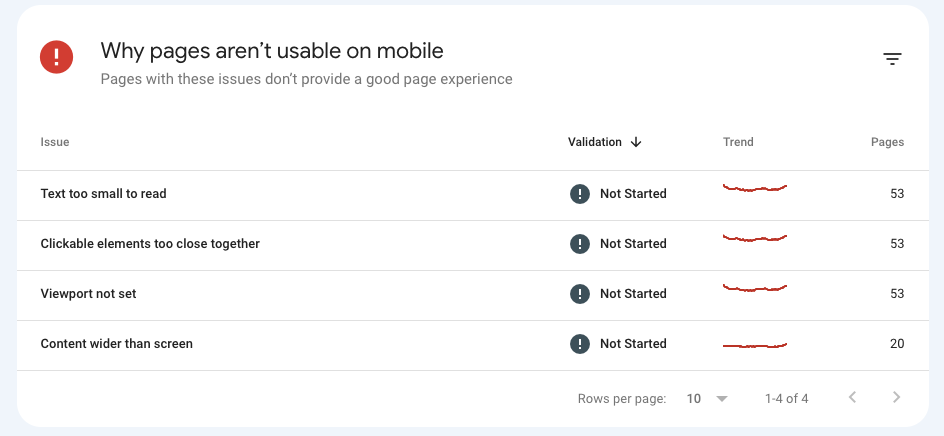
10. Enhancements: rich results/bogati rezultati
V kolikor imate na svojem spletnem mestu strukturirane podatke – ki jih na primer zagotavlja Yoast SEO – je dobro, da preverite poročila o izboljšavah v iskalni konzoli. Zavihek Enhancements/Izboljšave zbira vse vpoglede in izboljšave, ki bi lahko vodile do bogatih rezultatov.
Navaja vse strukturirane podatke, ki jih je Google našel na vašem spletnem mestu. Seznam obogatenih rezultatov je vedno večji in med drugim lahko najdete naslednje:
- breadcrumbs (prikaz hierarhične strukture spletne strani)
- dogodke
- pogosta vprašanja
- kako nekaj narediti (t.i. “how-tos”)
- službe
- logotipe
- izdelke
- ocene
- iskalna polja povezav do spletnih mest
- video vsebine
Vsi ti zavihki prikazujejo, koliko veljavnih izboljšav (angl. valid enhancements) imate ali koliko jih ima napake ali opozorila.
Vidite podrobnosti o vrstah napak in opozoril, ter na katerih URL-jih so najdeni. Obstaja opcija, ki kaže ali število težav narašča ali upada. In to je šele začetek.

Poročila o izboljšavah vam pomagajo najti in odpraviti težave, ki ovirajo delovanje vaših obogatenih rezultatov pri iskanju.
Če preverite težave, preberete podporno dokumentacijo in potrdite popravke, lahko povečate možnost, da dobite obogatene rezultate pri iskanju.
11. Sitemaps/Zemljevidi spletnih mest
Zemljevid spletnega mesta XML je načrt do vseh pomembnih strani in objav na vašem spletnem mestu.
Ali uporabljate vtičnik Yoast SEO? Potem imate samodejno XML zemljevid spletnega mesta.
Če ne, priporočamo, da ga ustvarite, da bo Google zlahka našel vaše najpomembnejše strani in objave.
Možnost za zemljevide spletnih mest XML najdete na zavihku Indeksiranje v Google iskalni konzoli. Tukaj lahko Googlu poveste, kje na vašem spletnem mestu se nahaja vaš zemljevid mesta XML:
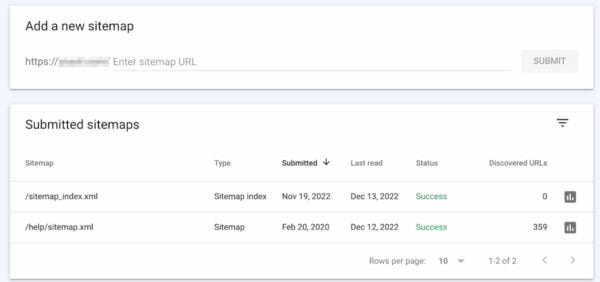
Poleg tega lahko hitro vidite, ali zemljevid spletnega mesta prikazuje napake ali na primer nekatere strani niso indeksirane. V primeru, da to redno preverjate, ste lahko prepričani, da Google pravilno najde in prebere vaš zemljevid mesta XML.
12. Links/Povezave
V razdelku s povezavami do vašega spletnega mesta lahko vidite, koliko povezav z drugih spletnih mest kaže na vaše spletno mesto in katera sidrna besedila se najpogosteje uporabljajo pri povezovanju na vaše spletno mesto.
To je lahko dragocena informacija, saj so notranje in povratne povezave še vedno ključne za SEO optimizacijo.
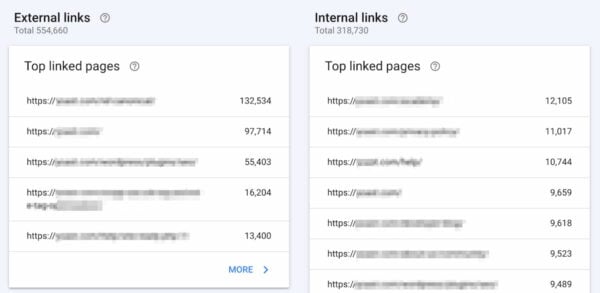
V razdelku z notranjimi povezavami lahko preverite, katere strani vašega spletnega mesta so največkrat povezane z drugimi stranmi na vašem spletnem mestu. Ta seznam je lahko dragocen za redno analizo, saj želite, da vaše najpomembnejše strani in objave dobijo največ notranjih povezav. S tem zagotovite, da tudi Google razume, kaj so vaši temeljni vsebinski stebri.

13. “Ročna dejanja” ter druge varnostne težave
Pod opcijo “Ročna dejanja” oziroma Manual Actions ne želite videti ničesar. Če bo Google kaznoval vaše spletno mesto, boste prejeli več informacij. Če na vaše spletno mesto vplivajo “ročne nastavitve”, boste prejeli tudi sporočilo po e-pošti. Več scenarijev lahko vodi do tovrstnih kazni, vključno z:
- Imate nenaravne/kupljene povezave
Poskrbite, da bodo povezave od in do vašega spletnega mesta kvalitetne, ne le za SEO. Najbolje je, da vaše povezave izvirajo iz sorodne vsebine, ki je dragocena za vaše bralce, in se povezujejo nanjo.
- Na vaše spletno mesto so vdrli
Sporočilo, ki navaja, da je vaše spletno mesto verjetno vdrla tretja oseba. Google lahko vaše spletno mesto označi kot ogroženo ali zniža vašo uvrstitev.
- Nekaj skrivate pred Googlom
Če »prikrivate« (tj. namerno prikazujete drugačno vsebino uporabnikom, da bi jih zavajali) ali uporabljate »zahrbtne« preusmeritve (npr. skrivate URL-je podružnic), potem kršite Googlove smernice (zdaj znane kot Google Search Essentials).
- SPAM pošta
Samodejno ustvarjena vsebina in agresivno skrivanje lahko povzročijo, da Google uvrsti vaše spletno mesto na seznam blokiranih.
- Strukturirana oznaka za neželeno pošto
Če uporabljate rich snippet ali strukturirane podatke za preveč nepomembnih elementov na strani ali označujete vsebino, ki je skrita pred obiskovalcem, se to lahko šteje za neželeno vsebino. Označite samo nujne stvari.
Na zavihku z Security issues/Varnostne težave pa boste prejeli obvestilo, ko se zdi, da ima vaše spletno mesto varnostno težavo.
Prevzemite nadzor nad svojim spletnim mestom z Google iskalno konzolo
Google iskalna konzola je bistveno orodje za vsakega lastnika spletnega mesta in vsakega, ki se ukvarja z digitalnim marketinogm, ki želi optimizirati delovanje spletnega mesta v iskalnikih.
S svojim zmogljivim naborom funkcij, uporabnikom omogoča pridobitev dragocenih vpogledov v promet in vidnost spletnih strani.
Tako lahko lastniki spletnih mest sprejemajo odločitve na podlagi podatkov, ki lahko pomagajo izboljšati uvrstitev njihovega spletnega mesta v iskalnikih, privabiti več prometa in navsezadnje povečati spletno poslovanje.
Na splošno je Google iskalna konzola obvezno orodje za vse, ki želijo uspeti v zelo konkurenčnem svetu digitalnega marketinga.
Ali že uporabljate Google iskalno konzolo ter GA4 za svoje spletno mesto? V kolikor še ne ali pa želite to prepustiti strokovnjakom, nam pišite na oglasevanje@spletnik.so in z veseljem vam bomo svetovali.
Uspešno!
Vaš Spletnik
- Katero verzijo ChatGPT-ja izbrati? - 09. 07. 2025
- Orodja za učinkovito vodenje socialnih omrežij - 02. 07. 2025
- 7 Google Ads taktik, ki ne delujejo več - 24. 06. 2025




